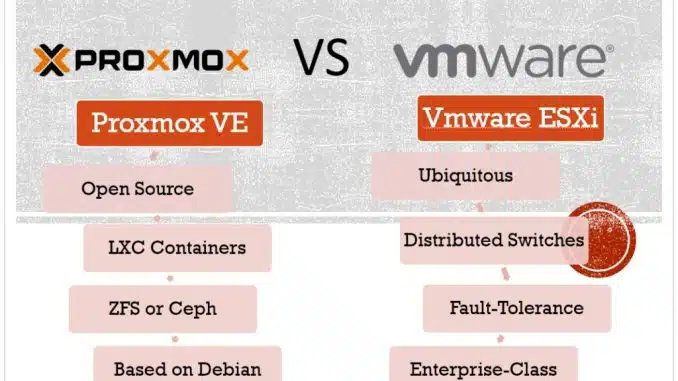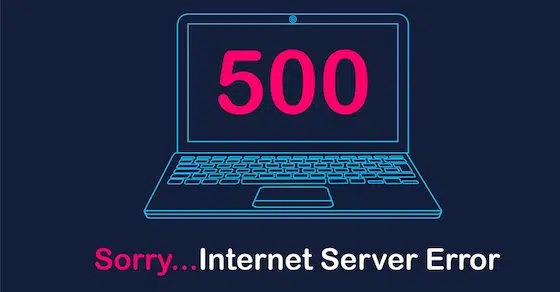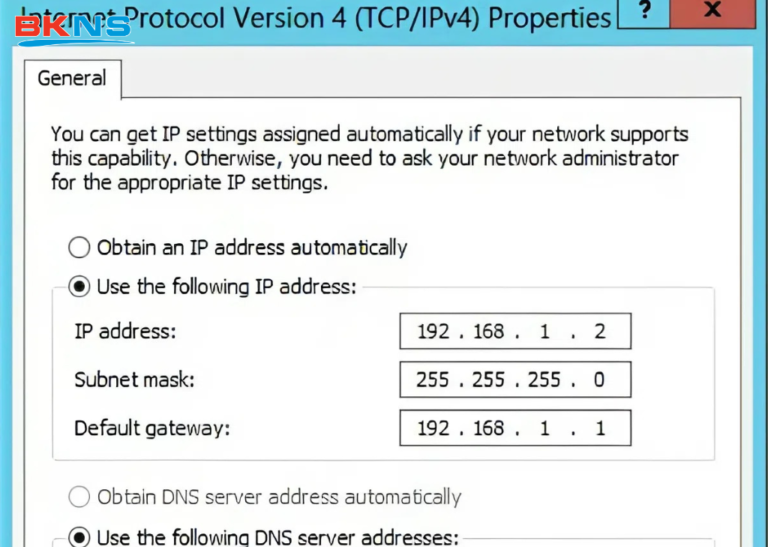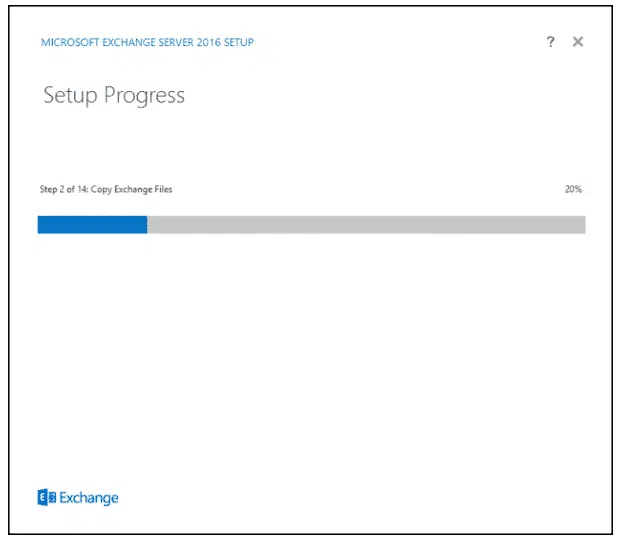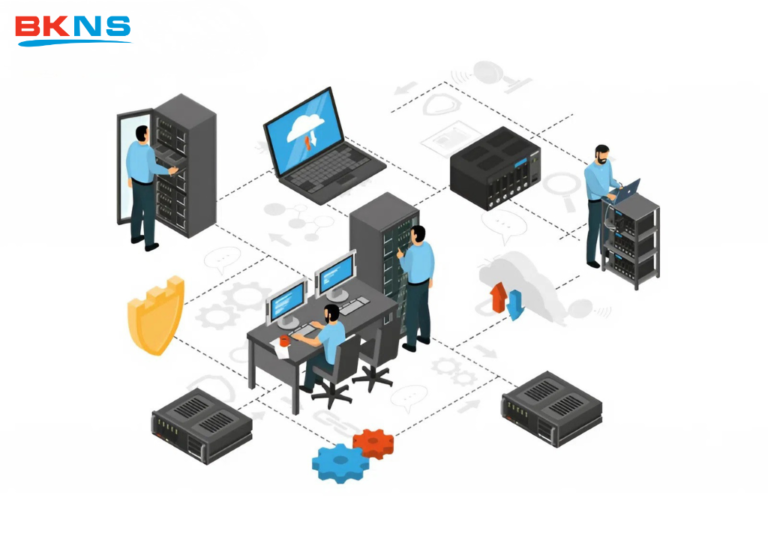Hướng dẫn tạo FTP server bằng Filezilla nhanh, đơn giản
Thịnh Văn Hạnh
16/01/2020
3135 Lượt xem
Chia sẻ bài viết
Filezilla là phần mềm quản lý dữ liệu, tải dữ liệu lên FTP server có sẵn trên hệ điều hành Windows, Mac, Linux,… Filezilla cho phép các máy tính trong mạng có thể truy cập đến server để chia sẻ dữ liệu. Vậy, tạo FTP server bằng Filezilla có khó không? Các bước tạo FTP server với Filezilla như thế nào? Hãy để BKNS giúp bạn giải quyết vấn đề này nhé!

1. FTP là gì? FTP server là gì?
FTP là một giao thức chuyển nhượng tập tin. Hiểu đơn giản, FTP là cách thức để truyền tập tin từ máy tính này sang máy tính khác thông qua mạng internet. Để FTP hoạt động phải có FTP server và FTP Client.
FTP server là một máy tính kết nối mạng, cung cấp không gian để lưu trữ, chia sẻ dữ liệu.
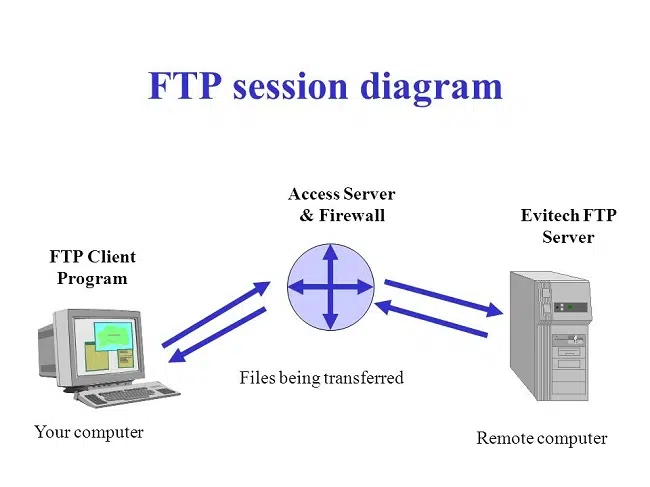
2. Hướng dẫn tạo FTP server bằng Filezilla đơn giản

Để tạo ftp server với Filezilla bạn thực hiện lần lượt các bước sau:
Bước 1: Tải phần mềm Filezilla “FileZilla Server”
Bước 2: Tại mục “Host” điền “Localhost”, “Port” để mặc định là 14147
Bước 3: Nhập mật khẩu tài khoản quản trị
Bước 4: Chọn Connect
Bước 5: Tạo, phân quyền nhóm tại mục “Edit” chọn “Groups”
Bước 6: Nhấn Add để tạo nhóm trên thẻ General
Bước 7: Đặt tên nhóm tại cửa sổ nhỏ hiện ra
Bước 8: Đến mục Shared Folders => Add để phân ổ đĩa và thư mục được phép chia sẻ
Bước 9: Tại cột Directories và File, thực hiện việc phân quyền đọc, xóa, ghi, hạn chế quyền truy cập
Bước 10: Thẻ Speed Limits
Bước 11: Download Speed Limit để giới hạn tốc độ tải xuống
Bước 12: Upload Speed Limit để giới hạn tốc độ tải lên
Bước 13: Lập giới hạn tốc độ tại Use Speed Limit Rules
Bước 14: Ngăn chặn một hay nhiều địa chỉ IP truy cập server tại mục IP File
Bước 15: Quay lại màn hình chính => chọn Edit => User để thêm tài khoản người dùng
Bước 16: Chọn Add để thêm tài khoản người dùng cá nhân
Bước 17: Gán tài khoản cá nhân vừa thêm vào nhóm
Bước 18: Đặt mật khẩu cho tài khoản cá nhân bằng cách tích vào ô Password
Bước 19: Tích vào “Bypass user limit of server” để giới hạn truy cập cho tài khoản và “Force SSL for user login” là bảo mật SSL.
Bước 20: Mở “Command Prompt và gõ ipconfig” để biết địa chỉ IP nằm trong dãy IPv4 Address
Bước 21: Nhấn Ctrl + S để mở Site Manager
Bước 22: Chọn New Site nhập thông tin (Host: địa chỉ IP máy chủ; Logon Type chọn Normal; Password đã tạo trước đó)
Bước 23: Chọn Connect khi đã điền thông tin đầy đủ
Bước 24: Tìm thẻ “Passive mode settings”
Bước 25: Nhận địa chỉ IP từ danh sách hoặc thêm địa chỉ IP cố định bằng cách chọn “Use the following IP” ở ô “Retrieve external IP address from”.
Bước 26: Mở Windows Firewall bằng cách thiết lập Firewall
Bước 27: Chọn Advanced settings tại cửa sổ Windows Firewall
Bước 28: Vào Windows Firewall with Advanced Security
Bước 29: Chọn Inbound Rules
Bước 30: Chọn Port tại thẻ Rule Type => Next
Bước 31: Chọn thẻ Protocol and Ports
Bước 32: Tại ô Specific local ports có thể điền con số từ 1 đến 65535 hoặc cổng sẽ mặc định là 21 => Để chuyển qua thẻ Name nhấn Next 3 lần liên tiếp
Bước 33: Name => Đặt tên và điền thông tin cổng ngoại lệ của server => chọn Finish để hoàn thành
Trên đây, BKNS đã chia sẻ với bạn cách tạo FTP server bằng Filezilla. Nếu bạn có cách tạo nhanh chóng và đơn giản hơn, hãy chia sẻ với BKNS bằng cách để lại bình luận bên dưới nhé! Thường xuyên truy cập bkns.vn để không bỏ lỡ những bài chia sẻ hữu ích khác về thiết kế, quảng cáo và lưu trữ website nhé!
>> Tìm hiểu thêm: Hướng dẫn sử dụng Filezilla chi tiết nhất